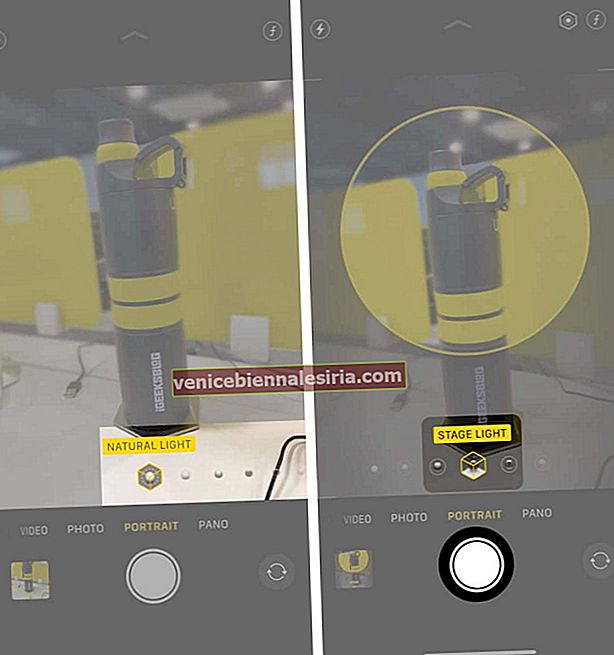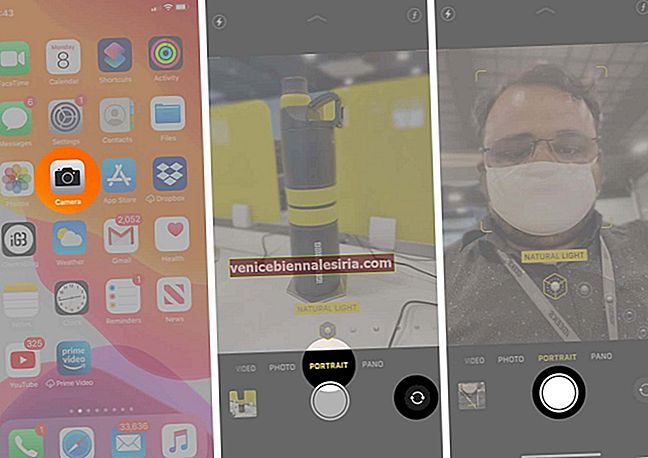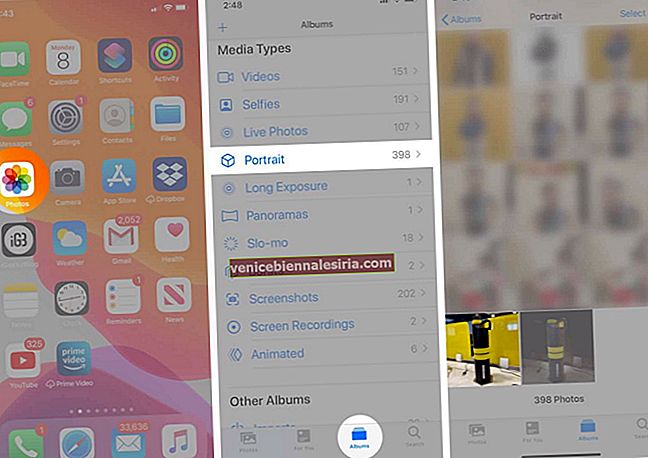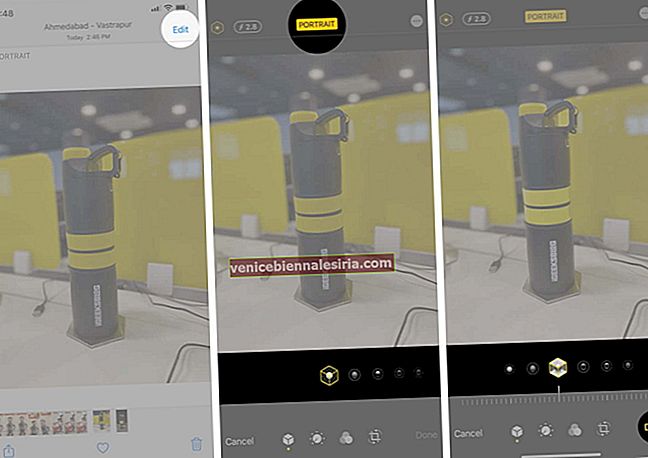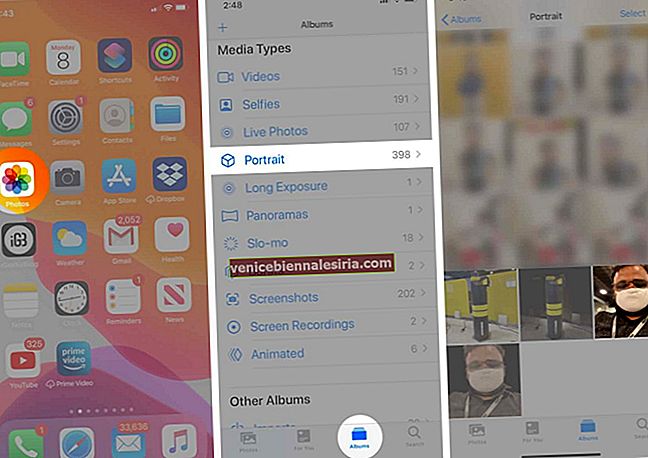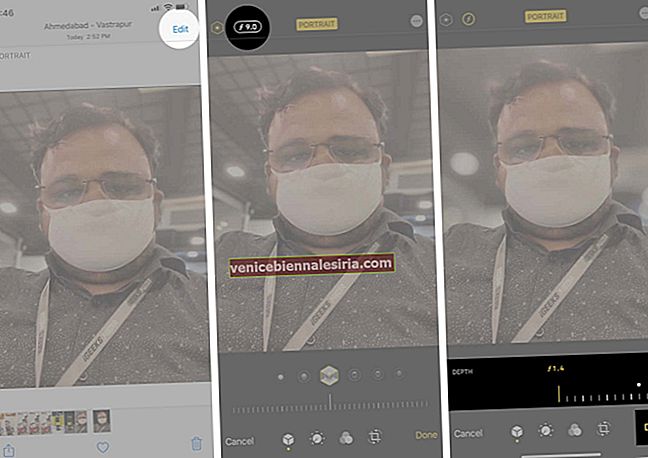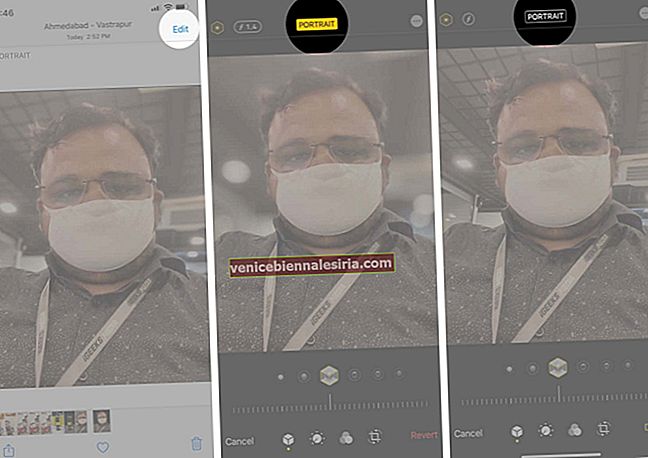İPhone'daki Portre modu , arka plan bulanıkken ana konunun (kişi veya nesne) net göründüğü resimleri tıklatmanıza olanak tanır. (Kabaca) görüntü bir DSLR veya aynasız kamera kullanılarak çekilmiş gibi görünüyor. Portre fotoğraflarını nasıl çekeceğinizi, filtreler ve efektler uygulayacağınızı, portre fotoğraflarını nasıl düzenleyeceğinizi veya ileride okumaktan daha fazlasını nasıl yapacağınızı merak ediyorsanız ve iPhone'unuzla portre fotoğrafçılığı konusunda usta olun.
- Portre Modunu Destekleyen iPhone Modelleri
- Portre Modu ve Portre Işığı Arasındaki Fark
- İPhone'da Portre Modu Fotoğrafları Nasıl Çekilir
- İPhone'da Portre Işık Efektleri Nasıl Kullanılır
- Portre Modunda Selfie Nasıl Çekilir
- Daha Sonra Portre Işığı Efektleri Nasıl Değiştirilir
- İPhone'da Derinlik Denetimi Nasıl Kullanılır
- Fotoğraflardan Portre Modu Etkisi Nasıl Kaldırılır
Portre Modunu Destekleyen iPhone Modelleri
Apple, Portre modunu ilk kez iPhone 7 Plus'ta piyasaya sürdü. O zamandan beri çoğu cihaz bunu destekliyor. İşte tam liste.
- iPhone 7 Artı
- iPhone 8 Plus
- iPhone X
- iPhone XR
- iPhone Xs ve Xs Max
- iPhone 11, 11 Pro ve 11 Pro Max
- iPhone SE 2020
Notlar:
- İPhone 7 Plus dışında, yukarıda listelenen tüm modeller, efekt sayısı değişiklik gösterse de Portre Işığını destekler. Örneğin, iPhone XR yalnızca Doğal Işık, Stüdyo Işığı ve Kontur Işığını destekler. High-Key Light Mono, iPhone Xs ve sonraki modellerin her iki kamerasında da mevcuttur, ancak yalnızca iPhone XR'nin ön kamerasında bulunur
- İPhone 11 Pro ve Pro Max'te, uzaklaştırmak ve Geniş kamerayı kullanmak için 2x düğmesine dokunun. Bu cihazlarda varsayılan olarak Portre modu Telefoto kamerayı kullanır
- Portre Selfie'yi tıklamak için iPhone X ve sonraki bir modele ihtiyacınız var
- Bu listede olmayan cihazlarda Portre modunu mu istiyorsunuz?
Portre Modu ve Portre Işığı Arasındaki Fark
Bu iki terim benzer görünebilir. Ancak bir fark var.
- Portre modu arka planı bulanıklaştırır ve ana konuyu net tutar. Kısacası, DSLR fotoğraf makinelerinin bokeh tarzı etkisini (birden fazla kamera ve / veya yazılım kullanarak) taklit etmeye çalışır.
- Portre Işığı (iPhone 7 Plus dışında yukarıda listelenen tüm modellerde), çekim sırasında veya çekim sırasında Portre modunda fotoğraflara uygulayabileceğiniz stüdyo kalitesinde aydınlatma efektleridir (Stüdyo Işığı, Kontur Işığı, Sahne Işığı, Sahne Işığı Mono, Yüksek Tuş Mono) Fotoğraflar uygulamasında düzenleme
İPhone'da Portre Modu Fotoğrafları Nasıl Çekilir
- Kamera uygulaması simgesine basın ve Portre Çek'i seçin . Veya Kamera uygulamasını açın ve PORTRAIT moduna kaydırın
- Fotoğraf konusunun 2-8 fit yakınında olduğunuzdan emin olun. Varsa, ekrandaki talimatları izleyin (örneğin, uzaklaşın).
- Her şey ayarlandığında, iPhone 7 Plus'ta DERİNLİK ETKİSİ veya diğer iPhone'larda DOĞAL IŞIK gibi efektin adı sarıya dönecek. Ayrıca gerçek zamanlı olarak arka plan bulanıklığını da göreceksiniz
- Resmi çekmek için deklanşör düğmesine veya sesi artırma veya sesi azaltma düğmesine dokunun .
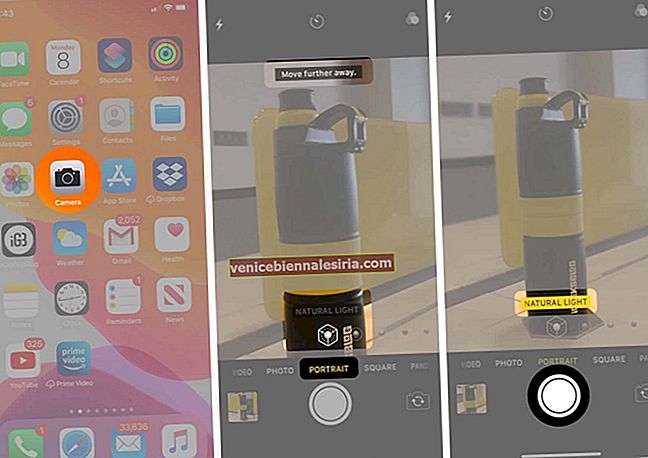
Not: Ekrandaki talimatı izlemediğinizi ve efekt adının sarıya dönmediğini, ancak yine de resme tıkladığınızı varsayalım. Bu durumda, herhangi bir arka plan bulanıklığı efekti olmayan normal bir fotoğraf olacaktır.
İPhone'da Portre Işık Efektleri Nasıl Kullanılır
Portre modunda bir fotoğrafı tıklayabilir ve düzenleme sırasında Portre Işığı efektini uygulayabilirsiniz. Bu efektlerle de tıklayabilirsiniz. Adımlar ve talimatlar neredeyse yukarıdakilerle aynıdır.
- Kamera uygulamasını açın ve PORTRAIT moduna kaydırın .
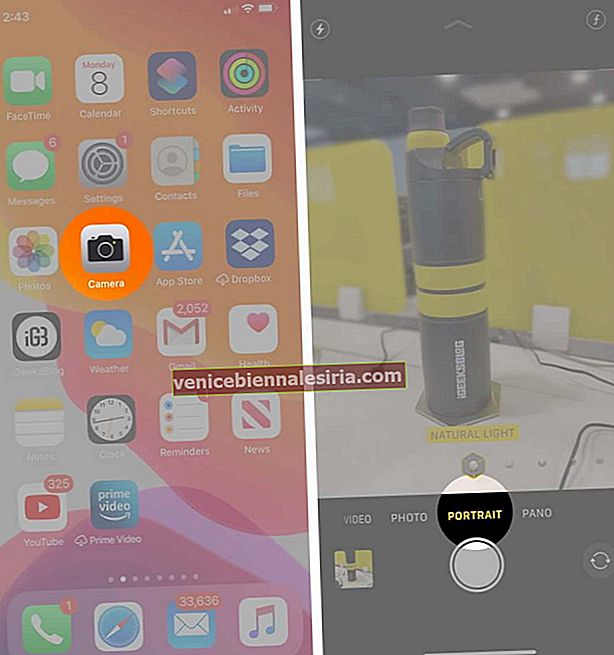
- Vizördeki DOĞAL IŞIK düğmesine dokunun ve bir Portre Işığı efekti seçmek için kaydırın. Doğal Işık: İşlevsellik söz konusu olduğunda, iPhone 7 Plus Portre moduna oldukça benzer. Arka planı bulanıklaştırarak nesnenin yüzünü odakta tutarak çalışır.
 Stüdyo Işığı: Kontrast için arka planı bulanıklaştırarak resimdeki konuyu aydınlatmanızı sağlar. Sonuç olarak temiz bir görünüm sunar ve konuyla ilgili daha fazla ayrıntı görebileceksiniz.
Stüdyo Işığı: Kontrast için arka planı bulanıklaştırarak resimdeki konuyu aydınlatmanızı sağlar. Sonuç olarak temiz bir görünüm sunar ve konuyla ilgili daha fazla ayrıntı görebileceksiniz.  Kontur Işığı:İşlevsellik açısından stüdyo ışığına çok benzer. Ancak, nesnenin kenarlarındaki ışığı koyulaştırır. Bu aydınlatma modu, konunuzun yüzüne gölgeler oluşturarak vurgular ve koyu tonlar arasındaki canlı farkı gösterir.
Kontur Işığı:İşlevsellik açısından stüdyo ışığına çok benzer. Ancak, nesnenin kenarlarındaki ışığı koyulaştırır. Bu aydınlatma modu, konunuzun yüzüne gölgeler oluşturarak vurgular ve koyu tonlar arasındaki canlı farkı gösterir.  Sahne Işığı: Tamamen öznenin yüzüne odaklanır. Arka plan tamamen siyah olsa da, konu oldukça parlak ve net görünüyor. Böylece, yüksek kontrastlı bir fotoğraf elde edersiniz.
Sahne Işığı: Tamamen öznenin yüzüne odaklanır. Arka plan tamamen siyah olsa da, konu oldukça parlak ve net görünüyor. Böylece, yüksek kontrastlı bir fotoğraf elde edersiniz.  Sahne Işığı Mono: Bu aydınlatma modu, arka planı tamamen siyah hale getirerek ve nesneyi aydınlatarak Sahne Işığına çok benzer şekilde çalışır. Konuyu yalnızca siyah beyaz göstermek için tek renkli bir filtre kullanır.
Sahne Işığı Mono: Bu aydınlatma modu, arka planı tamamen siyah hale getirerek ve nesneyi aydınlatarak Sahne Işığına çok benzer şekilde çalışır. Konuyu yalnızca siyah beyaz göstermek için tek renkli bir filtre kullanır.  High-Key Light Mono:Bu, en son Portre Işığı efektidir. İPhone XS ve sonraki modellerde hem ön hem de arka kameralarda mevcuttur. İPhone XR'de yalnızca ön kamerada bulunur. Bu efektle, beyaz bir arka plan üzerinde gri tonlamalı bir konuya sahip bir resme sahip olabilirsiniz.
High-Key Light Mono:Bu, en son Portre Işığı efektidir. İPhone XS ve sonraki modellerde hem ön hem de arka kameralarda mevcuttur. İPhone XR'de yalnızca ön kamerada bulunur. Bu efektle, beyaz bir arka plan üzerinde gri tonlamalı bir konuya sahip bir resme sahip olabilirsiniz.
- Ekrandaki yönergeleri takip edin. Portre Işığı efekti adının sarıya döndüğünden emin olun .
- Deklanşör düğmesine veya herhangi bir ses düğmesine dokunun .
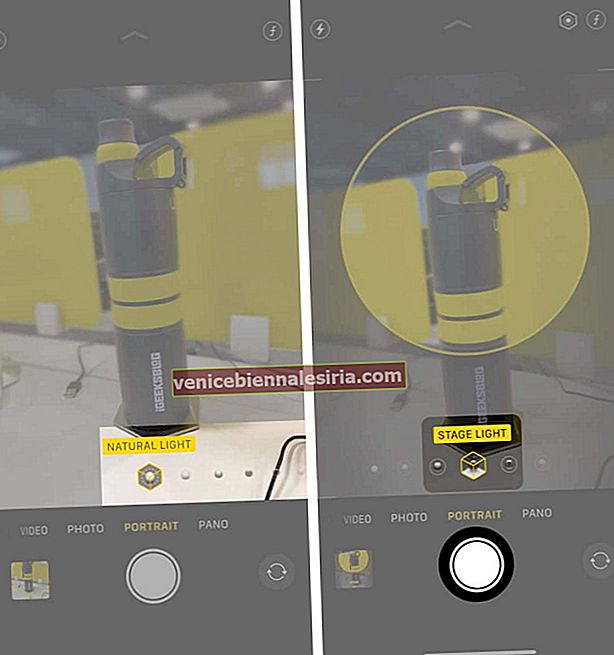
Portre Modunda Selfie Nasıl Çekilir
İPhone X ve sonraki modellerinde, Portre Selfie'leri tıklamak için ön kamerayı kullanabilirsiniz. Süreç, Portre modu çekimleriyle aynıdır.
- Dokunmatik Kamera uygulaması simgesine basıp Al Portre özçekim'i.
Veya Kamera uygulamasını açın, PORTRAIT moduna kaydırın ve ardından ön kameraya geçin
- Ekranda gösterilen talimatları izleyin. Efekt adının sarıya döndüğünden emin olun .
- Deklanşör düğmesine dokunun . Ayrıca iPhone'un üzerindeki ses düğmesine veya cihaza bağlıysa EarPods'a da basabilirsiniz.
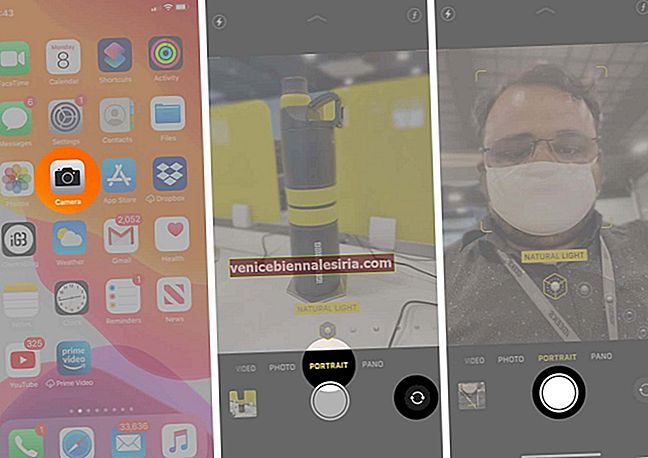
Daha Sonra Portre Işığı Efektleri Nasıl Değiştirilir
KONTUR IŞIĞI efektine sahip bir resme tıkladığınızı, ancak şimdi değiştirmek istediğinizi varsayalım. Resim galeriye kaydedildikten sonra zahmetsizce yapabilirsiniz.
- Fotoğraflar uygulamasını açın ve Albümler'e dokunun .
- Aşağı kaydırın ve Medya Türleri altından Dikey'e ve Görüntü üzerine dokunun .
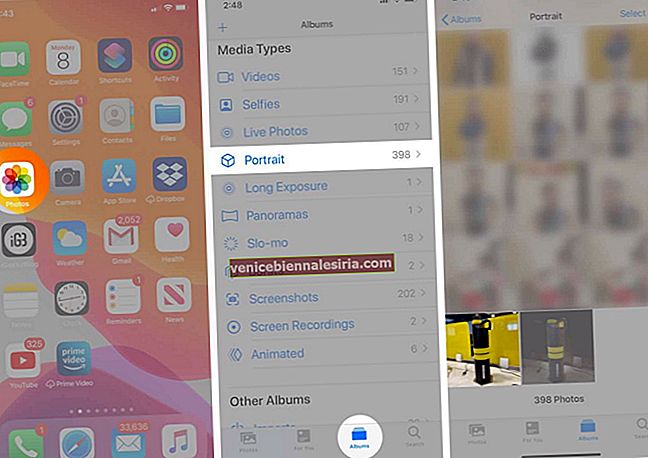
- Şimdi, Düzenle'ye dokunun .
- PORTRAIT düğmesine dokunun ve efekti değiştirmek için kaydırın. Hangisinin en iyi göründüğünü görün
- Son olarak, Bitti'ye dokunun.
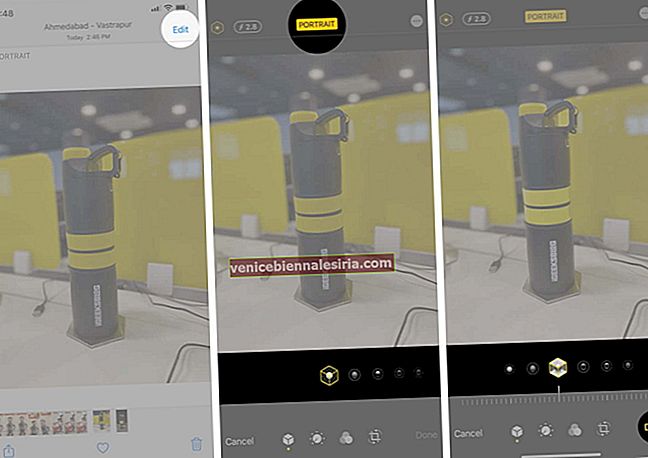
Not: Farklı bir efekte geçtikten sonra orijinaline geri dönmek ister misiniz? 3. adıma kadar izleyin. Ardından Geri Döndür'e dokununve Orijinale Döndür'e dokunarak onaylayın .

İPhone'da Derinlik Denetimi Nasıl Kullanılır
Derinlik Kontrolü, üzerine tıkladıktan sonra Portre modundaki bir görüntünün arka plan bulanıklık düzeyini değiştirmenize olanak sağlar. Bulanıklığı artırabilir veya buna göre azaltabilirsiniz. İPhone Xs, XR ve sonraki modellerde kullanabilirsiniz. İşte nasıl.
- Fotoğraflar uygulamasını açın ve Albümler'e dokunun .
- Medya Türleri altında, Portre'ye dokunun .
- Bir fotoğraf seçmek için dokunun .
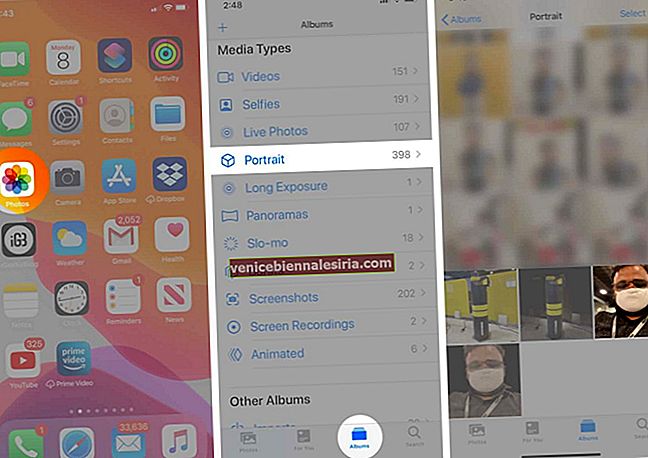
- Şimdi, Düzenle'ye ve ardından Derinlik Kontrolü düğmesine dokunun . (daire içinde f)
- Derinliği ayarlamak için kaydırıcıyı sola veya sağa hareket ettirin
- Son olarak, Bitti'ye dokunun.
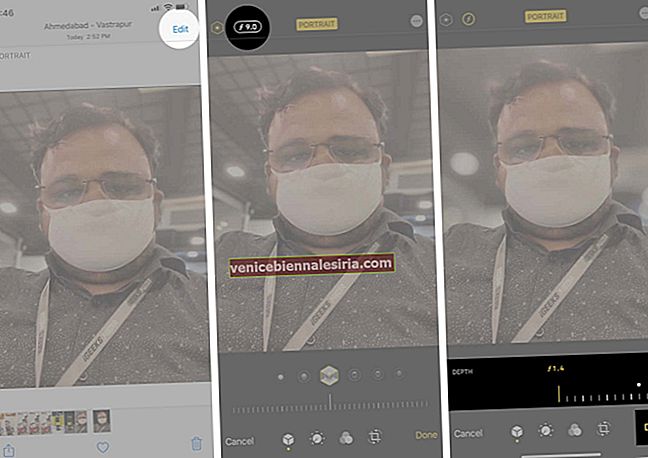
Not: Yukarıdaki adımları izleyerek Portre Işığı efektini de ayarlayabilirsiniz. 4. adımda, Portre Işığı düğmesine (nokta ve altıgen içinde daire) dokunduğunuzdan emin olun.
Fotoğraflardan Portre Modu Etkisi Nasıl Kaldırılır
Portre modundaki fotoğrafları, arka plan bulanıklığı olmadan standart fotoğraflara dönüştürmek mümkündür. Bunu yapmak için:
- Fotoğraflar uygulamasını açın ve alttan Albümler'e dokunun
- Medya Türleri altında Portreler üzerine dokunun ve bir resim açın
- ardından Düzenle üzerine dokunun .
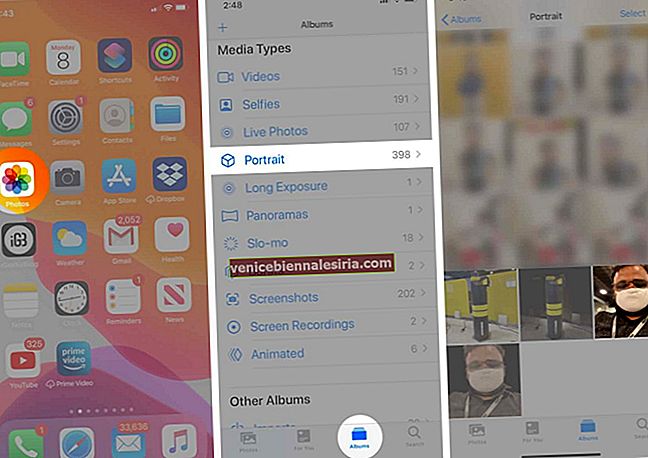
- Sarı PORTRAIT kelimesine dokunun .
- Hemen tüm bulanıklıklar kaldırılacaktır. Resmi kaydetmek için Bitti'ye dokunun .
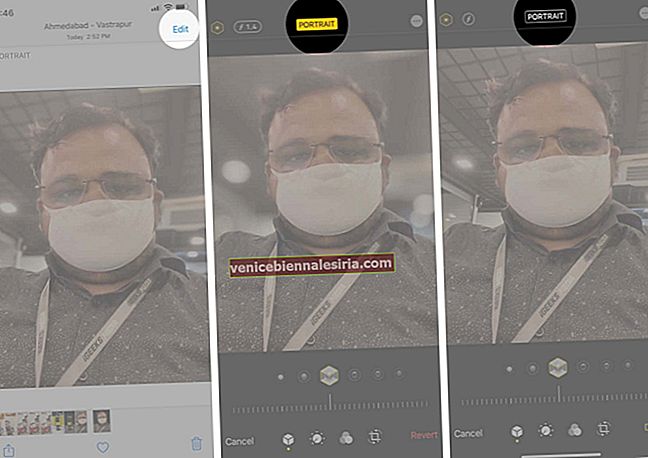
Not: Fikrinizi bir kez daha değiştirdiniz ve bulanıklık efektini geri almak mı istiyorsunuz? En Son veya Tüm Fotoğraflar'dan fotoğrafı açın. (Bu sefer Portreler altında olmayacak). Düzenle üzerine dokunun. Ve sonra beyaz PORTRAIT kelimesine dokunun. Bitti'ye dokunun.
Bunları da beğenebilirsiniz: iPhone'daki Fotoğraflardan Filtreleri ve Efektleri Kaldırma
Oturumu kapatma…
İPhone'da Portre modundaki resimleri bu şekilde tıklayıp düzenleyebilirsiniz. Umarım bu rehber yardımcı olmuştur. Daha fazla yardıma ihtiyacınız olursa, lütfen yorum bölümlerini kullanarak bize ulaşmaktan çekinmeyin.
Ayrıca, benzer makaleleri okuyun…
- İPhone için en iyi kamera uygulamaları
- iPhone 11 Pro Max kamera ipuçları ve püf noktaları
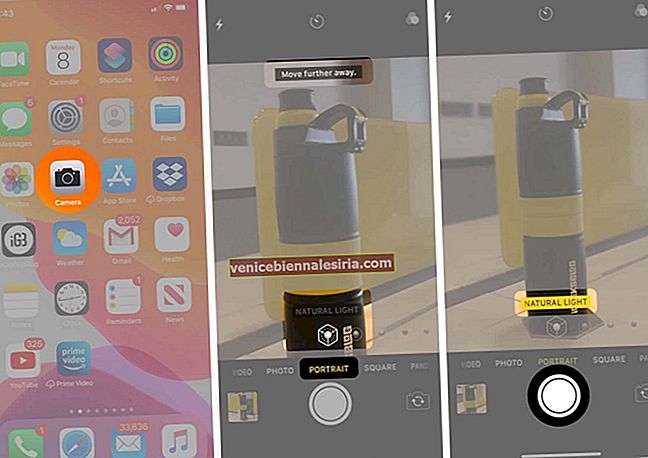
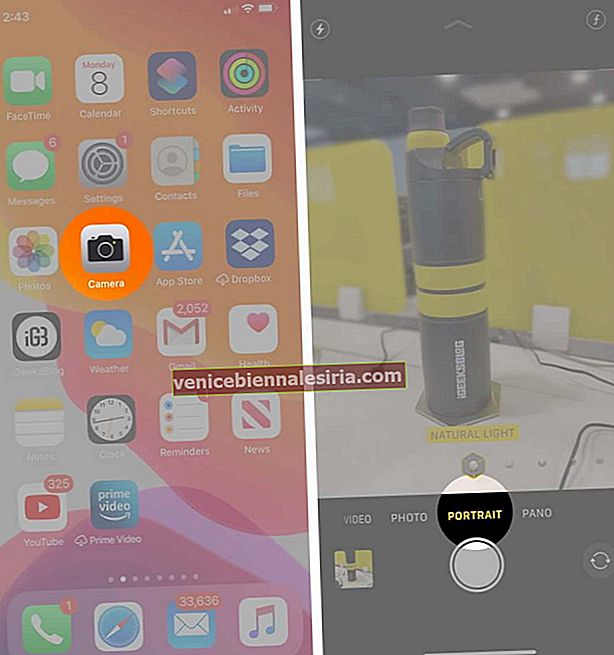
 Stüdyo Işığı: Kontrast için arka planı bulanıklaştırarak resimdeki konuyu aydınlatmanızı sağlar. Sonuç olarak temiz bir görünüm sunar ve konuyla ilgili daha fazla ayrıntı görebileceksiniz.
Stüdyo Işığı: Kontrast için arka planı bulanıklaştırarak resimdeki konuyu aydınlatmanızı sağlar. Sonuç olarak temiz bir görünüm sunar ve konuyla ilgili daha fazla ayrıntı görebileceksiniz.  Kontur Işığı:İşlevsellik açısından stüdyo ışığına çok benzer. Ancak, nesnenin kenarlarındaki ışığı koyulaştırır. Bu aydınlatma modu, konunuzun yüzüne gölgeler oluşturarak vurgular ve koyu tonlar arasındaki canlı farkı gösterir.
Kontur Işığı:İşlevsellik açısından stüdyo ışığına çok benzer. Ancak, nesnenin kenarlarındaki ışığı koyulaştırır. Bu aydınlatma modu, konunuzun yüzüne gölgeler oluşturarak vurgular ve koyu tonlar arasındaki canlı farkı gösterir.  Sahne Işığı: Tamamen öznenin yüzüne odaklanır. Arka plan tamamen siyah olsa da, konu oldukça parlak ve net görünüyor. Böylece, yüksek kontrastlı bir fotoğraf elde edersiniz.
Sahne Işığı: Tamamen öznenin yüzüne odaklanır. Arka plan tamamen siyah olsa da, konu oldukça parlak ve net görünüyor. Böylece, yüksek kontrastlı bir fotoğraf elde edersiniz.  Sahne Işığı Mono: Bu aydınlatma modu, arka planı tamamen siyah hale getirerek ve nesneyi aydınlatarak Sahne Işığına çok benzer şekilde çalışır. Konuyu yalnızca siyah beyaz göstermek için tek renkli bir filtre kullanır.
Sahne Işığı Mono: Bu aydınlatma modu, arka planı tamamen siyah hale getirerek ve nesneyi aydınlatarak Sahne Işığına çok benzer şekilde çalışır. Konuyu yalnızca siyah beyaz göstermek için tek renkli bir filtre kullanır.  High-Key Light Mono:Bu, en son Portre Işığı efektidir. İPhone XS ve sonraki modellerde hem ön hem de arka kameralarda mevcuttur. İPhone XR'de yalnızca ön kamerada bulunur. Bu efektle, beyaz bir arka plan üzerinde gri tonlamalı bir konuya sahip bir resme sahip olabilirsiniz.
High-Key Light Mono:Bu, en son Portre Işığı efektidir. İPhone XS ve sonraki modellerde hem ön hem de arka kameralarda mevcuttur. İPhone XR'de yalnızca ön kamerada bulunur. Bu efektle, beyaz bir arka plan üzerinde gri tonlamalı bir konuya sahip bir resme sahip olabilirsiniz.